윈도우 처음 설치시 기본 키보드 드라이버는
PC/AT 101키 호환 키보드/USB 키보드 (종류 1) <-- 요걸로 됩니다.
혹은 대기업 키보드에 펑션 키가 주렁주렁 달려있으면 따로 드라이버가
설치되기도 하구요....
아마도 다른 드라이버가 설치되었을 가능성이 높습니다.
즉, 드라이버를 변경해 주면 됩니다.
PC/AT 101키 호환 키보드/USB 키보드 (종류 3) <-- 요걸로 변경하시면 됩니다.
시작 - 설정 - 제어판 - 키보드 - 하드웨어 - 속성 - 드라이버 - 드라이버 업데이트
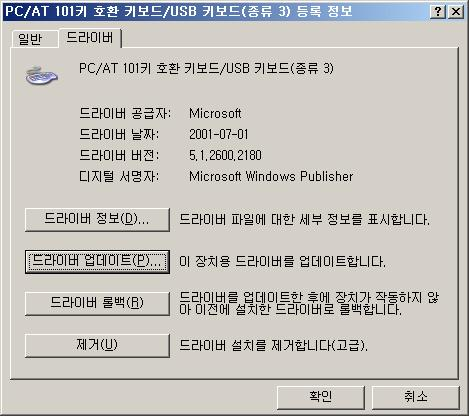
목록 또는 특정 위치에서 설치
검색 안함 설치 드라이버를 직접 선택
호환 가능한 하드웨어 표시의 선택을 지움
표준 키보드의 'PC/AT 101키 호환 키보드/USB 키보드 (종류 3)'을 선택하여 설치합니다.
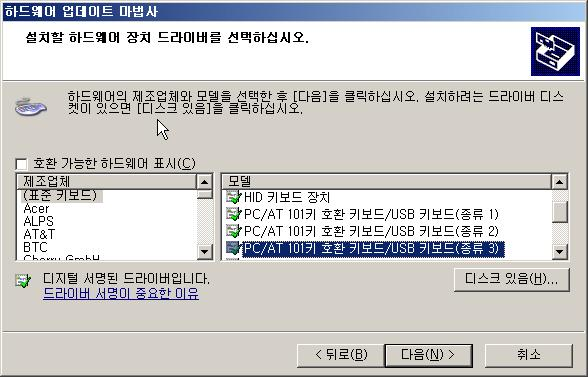
설치가 다 되면 재부팅하라고 나옵니다.
재부팅하면 오른쪽 ctrl, alt 등 다 사용할 수 있습니다.
추가로,
예전에 한글에서 자동 한영 변환 없던 시절에는 한-영 변환키가 Left shift + space 였지요.
종류 3은 키보드의 한영 전환키와 함께 Left shift + space도 한영 변환이 됩니다.
저는 개인적으로 한영 전환이 편해서 종류 3을 씁니다.
종류 1도 오른쪽 ctrl, alt를 인식하는지는 써본지가 오래되서 기억이 안 나는군요...
단, 일부 노트북에서는 종류 3을 선택하면 원래 한/영 변환키는 안 먹고
Left shift + space 키만 먹는 경우도 있습니다...
출처 : 어디선가 본 윈도우 활용 팁...
